Autor:
Carl Weaver
Datum Stvaranja:
2 Veljača 2021
Datum Ažuriranja:
18 Rujan 2024
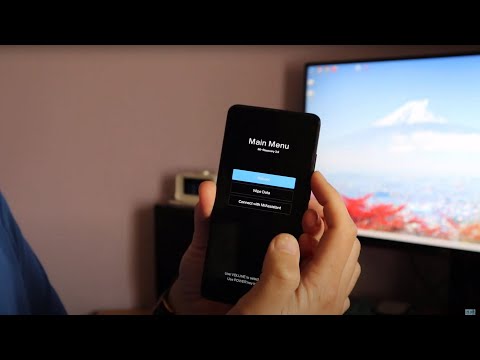
Sadržaj
- Koraci
- Metoda 1 od 8: Prije resetiranja mobilnog telefona
- Način 2 od 8: Resetirajte postavke iPhonea
- Metoda 3 od 8: Resetirajte postavke mobitela Android
- Metoda 4 od 8: Poništite postavke Blackberry mobitela
- Metoda 5 od 8: Resetirajte postavke Nokia mobitela
- Metoda 6 od 8: Resetirajte postavke Windows Mobile mobitela
- Metoda 7 od 8: Postupak vraćanja na tvorničke postavke za Samsung telefone i sve ostale mobitele
- Metoda 8 od 8: Tvorničko resetiranje - Kako riješiti probleme s telefonom bez odgovora
- Savjeti
Resetiranjem mobitela često će se izbrisati i izbrisati svi vaši osobni podaci s uređaja, a telefon vratiti na tvorničke postavke. Resetiranje mobitela može biti korisno ako trebate izbrisati svoje osobne podatke kako biste prodali ili odstranili svoj mobitel. Možda ćete također morati resetirati mobitel kako biste ispravili neke kvarove, poput smrzavanja, tromosti i drugih nedostataka koji zahtijevaju vraćanje telefona u izvorno stanje. Koraci za resetiranje mobitela razlikovat će se ovisno o marki i modelu vašeg mobitela. Koristite ovaj članak kao vodič za resetiranje mobilnog telefona.
Koraci
Metoda 1 od 8: Prije resetiranja mobilnog telefona
 1 Izradite sigurnosnu kopiju i spremite svoje osobne podatke. Poništavanjem mobilnog telefona izbrisat će se osobni podaci pohranjeni u memoriji vašeg mobilnog telefona, poput kontakata, fotografija, tekstualnih poruka, obveza u kalendaru i svih ostalih podataka.
1 Izradite sigurnosnu kopiju i spremite svoje osobne podatke. Poništavanjem mobilnog telefona izbrisat će se osobni podaci pohranjeni u memoriji vašeg mobilnog telefona, poput kontakata, fotografija, tekstualnih poruka, obveza u kalendaru i svih ostalih podataka. - Spremite sve kontakte na svoju SIM karticu (Pretplatnički identitetski modul) ako koristite bežičnog operatora Globalnog sustava za mobilne komunikacije (GSM).
- Izradite sigurnosnu kopiju svih medijskih datoteka (poput glazbe, fotografija i videozapisa) na memorijsku karticu ako memorijsku karticu podržava vaš model mobilnog telefona.
Način 2 od 8: Resetirajte postavke iPhonea
 1 Kliknite na "Postavke" na početnom zaslonu vašeg iPhonea.
1 Kliknite na "Postavke" na početnom zaslonu vašeg iPhonea. 2 Na popisu ponuđenih opcija kliknite "Opće postavke".
2 Na popisu ponuđenih opcija kliknite "Opće postavke". 3 Kliknite na "Resetiraj."Oporavak vašeg iPhonea 3GS trajat će nekoliko minuta, ovisno o kapacitetu pohrane vašeg uređaja; dok će oporavku iPhone 3G ili originalnog iPhonea možda trebati nekoliko sati.
3 Kliknite na "Resetiraj."Oporavak vašeg iPhonea 3GS trajat će nekoliko minuta, ovisno o kapacitetu pohrane vašeg uređaja; dok će oporavku iPhone 3G ili originalnog iPhonea možda trebati nekoliko sati.
Metoda 3 od 8: Resetirajte postavke mobitela Android
 1 Na izborniku aplikacija odaberite "Postavke".
1 Na izborniku aplikacija odaberite "Postavke". 2 Pristupite "Vraćanju tvorničkih podataka"."Ovisno o marki i modelu vašeg Android uređaja, ova će se opcija nalaziti ili u mapi s oznakom" Privatnost "ili" Pohrana SD -a i telefona ".
2 Pristupite "Vraćanju tvorničkih podataka"."Ovisno o marki i modelu vašeg Android uređaja, ova će se opcija nalaziti ili u mapi s oznakom" Privatnost "ili" Pohrana SD -a i telefona ".  3 Odaberite "Resetiraj telefon.’
3 Odaberite "Resetiraj telefon.’  4 Odaberite "Izbriši sve" kada se pojavi upozorenje da će resetiranjem izbrisati sve osobne podatke s vašeg uređaja. Može proći do 5 minuta da se vaš Android mobitel potpuno oporavi.
4 Odaberite "Izbriši sve" kada se pojavi upozorenje da će resetiranjem izbrisati sve osobne podatke s vašeg uređaja. Može proći do 5 minuta da se vaš Android mobitel potpuno oporavi.
Metoda 4 od 8: Poništite postavke Blackberry mobitela
 1 Odaberite "Opcije" s glavnog izbornika vašeg Blackberryja.
1 Odaberite "Opcije" s glavnog izbornika vašeg Blackberryja. 2 Odaberite ikonu s natpisom "Sigurnost" ili "Sigurnosne mogućnosti".’
2 Odaberite ikonu s natpisom "Sigurnost" ili "Sigurnosne mogućnosti".’  3 Od ponuđenih opcija odaberite "Wipe Handheld" ili "Security Wipe".
3 Od ponuđenih opcija odaberite "Wipe Handheld" ili "Security Wipe". 4 Unesite "blackberry" kada se od vas zatraži ponovno postavljanje lozinke.
4 Unesite "blackberry" kada se od vas zatraži ponovno postavljanje lozinke. 5 Odaberite odgovarajuću opciju za potvrdu procesa resetiranja Blackberryja. Ovisno o količini memorije koju vaš Blackberry mobilni telefon zauzima, vraćanje na tvorničke postavke može potrajati i do nekoliko minuta.
5 Odaberite odgovarajuću opciju za potvrdu procesa resetiranja Blackberryja. Ovisno o količini memorije koju vaš Blackberry mobilni telefon zauzima, vraćanje na tvorničke postavke može potrajati i do nekoliko minuta.
Metoda 5 od 8: Resetirajte postavke Nokia mobitela
 1 Unesite " * # 7370 #" u svoj Nokia mobilni telefon pomoću tipkovnice.
1 Unesite " * # 7370 #" u svoj Nokia mobilni telefon pomoću tipkovnice. 2 Unesite "12345" pomoću tipkovnice kada se od vas zatraži lozinka. Mobilni telefon Nokia tada će se sam poništiti.
2 Unesite "12345" pomoću tipkovnice kada se od vas zatraži lozinka. Mobilni telefon Nokia tada će se sam poništiti.
Metoda 6 od 8: Resetirajte postavke Windows Mobile mobitela
 1 Idite na "Postavke" s izbornika Start ili s popisa programa na svom Windows Mobile uređaju.
1 Idite na "Postavke" s izbornika Start ili s popisa programa na svom Windows Mobile uređaju. 2 Od ponuđenih opcija odaberite "Clear Storage" ili "Hard Reset". Na nekim telefonima sa sustavom Windows Mobile možda ćete morati pristupiti tim opcijama iz mape Sustav.
2 Od ponuđenih opcija odaberite "Clear Storage" ili "Hard Reset". Na nekim telefonima sa sustavom Windows Mobile možda ćete morati pristupiti tim opcijama iz mape Sustav.  3 Unesite "1234" kada se od vas zatraži ponovno postavljanje lozinke.
3 Unesite "1234" kada se od vas zatraži ponovno postavljanje lozinke. 4 Odgovorite "Da" kada se od vas zatraži da potvrdite da želite resetirati svoj Windows Mobile telefon.
4 Odgovorite "Da" kada se od vas zatraži da potvrdite da želite resetirati svoj Windows Mobile telefon.
Metoda 7 od 8: Postupak vraćanja na tvorničke postavke za Samsung telefone i sve ostale mobitele
 1 Idite na "Postavke" u glavnom izborniku svog mobilnog telefona.
1 Idite na "Postavke" u glavnom izborniku svog mobilnog telefona. 2 Idite na opciju "Master Reset" ili "Factory Reset". Na nekim mobilnim telefonima ove se opcije resetiranja mogu pojaviti u istoj mapi kao i "Telefon" ili "Sigurnost".
2 Idite na opciju "Master Reset" ili "Factory Reset". Na nekim mobilnim telefonima ove se opcije resetiranja mogu pojaviti u istoj mapi kao i "Telefon" ili "Sigurnost".  3 Unesite sigurnosnu lozinku telefona kako biste dovršili postupak vraćanja na tvorničke postavke. U većini slučajeva sigurnosna lozinka bit će ili "000000", "12345" ili "1234". Tada će vaš telefon poništiti postavke.
3 Unesite sigurnosnu lozinku telefona kako biste dovršili postupak vraćanja na tvorničke postavke. U većini slučajeva sigurnosna lozinka bit će ili "000000", "12345" ili "1234". Tada će vaš telefon poništiti postavke.  4 Ako je potrebno, obratite se proizvođaču mobilnog telefona za upute o resetiranju postavki. Postupci resetiranja u ovom članku mogu, ali i ne moraju odgovarati strukturi izbornika za marku i model vašeg određenog mobitela.
4 Ako je potrebno, obratite se proizvođaču mobilnog telefona za upute o resetiranju postavki. Postupci resetiranja u ovom članku mogu, ali i ne moraju odgovarati strukturi izbornika za marku i model vašeg određenog mobitela. - Posjetite web stranicu "Glavni reset" koja vam je dostupna u odjeljku Izvori ovog članka da biste pristupili dodatnim postupcima resetiranja za vaš model mobilnog telefona.
Metoda 8 od 8: Tvorničko resetiranje - Kako riješiti probleme s telefonom bez odgovora
- 1Isprobajte ovu metodu ako se ništa od gore navedenog ne odnosi na vaš telefon.
- 2 Isključite telefon. Ako se ne primjenjuje i telefon ne reagira, obično izvadite bateriju.
- 3Pritisnite i držite gumb za uključivanje oko 10 do 20 sekundi.
- 4 Ponovno spojite bateriju. Uključite napajanje.
- 5 Testirajte svoj telefon kako biste provjerili radi li opet dobro. Ako ne radi normalno, obratite se proizvođaču za daljnje postupke rješavanja problema.
Savjeti
- Ako resetirate Android uređaj zbog problema sa sustavom, uklonite memorijsku karticu iz uređaja, a zatim provjerite postoje li problemi sa sustavom. U nekim slučajevima neispravna memorijska kartica može uzrokovati kvar Android mobitela.



